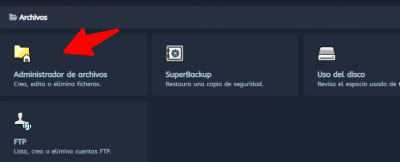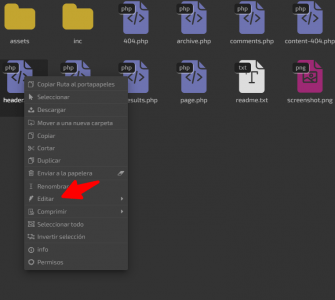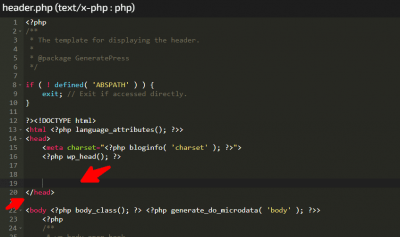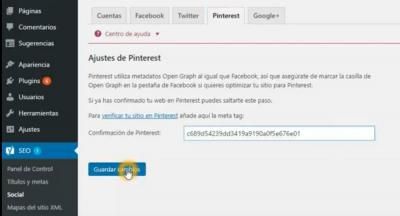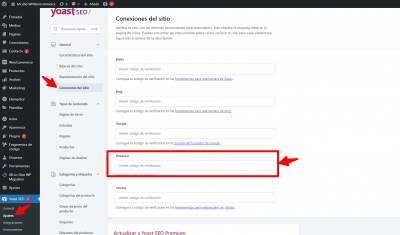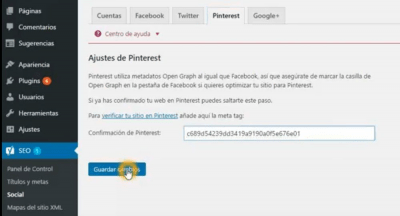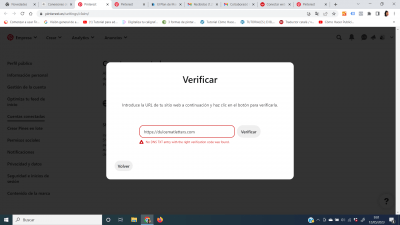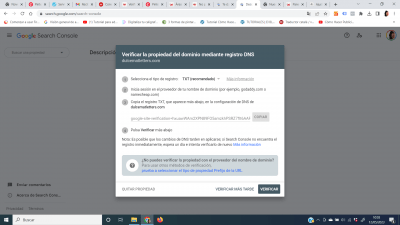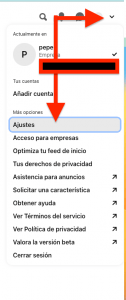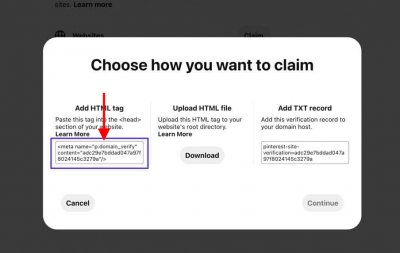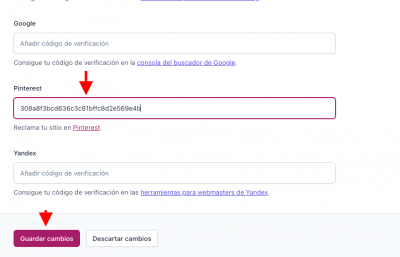Hola, para conectar mi cuenta con pinterest me indican que tengo que poner este código en la sección <Head> de mi sitio web : <meta name="p:domain_verify" content="d7836b521c1f42d7c003642b46c6a6ff"/>
Me pueden indicar cómo hacerlo?
gracias.
Contenido solo visible a usuarios registrados
Hola Silvana,
En este caso puedes añadir este código en el archivo header de tu tema accediendo a tu cuenta de hosting → Administrador de archivos → public_html
Una vez dentro de esta carpeta debes ingresar a public_html e ingresar al directorio donde tienes los archivos de tu sitio web, dentro de este directorio ingresa a wp-content/themes/tu_tema y podrás ver el archivo header.php, editar e inserta el código antes de la etiqueta de cierre </head>
Guarda los cambios y comprueba si te permite realizar la conexión con pinterest.
Algunas opciones más sencillas es utilizar un plugin como el propio Yoast SEO, ya que el propio plugin tiene una opción para conectar con Pinterest:
.- Accede a Seo -> Social
.- En la pestaña Pinterest puedes añadir el IDE
Un Saludo
@karen Hola Karen la verdad no se bien como hacerlo.bien como hacerlo. Pero otra opción es añadir registro txt. es registro de verificación al hosting de mi dominio
Es este:
pinterest-site-verification=d7836b521c1f42d7c003642b46c6a6ff
Gracias
Hola Silvana,
En este caso puedes seguir la siguiente guía donde mencionan como añadir un registro txt en tu cuenta de hosting → https://guias.webempresa.com/preguntas-frecuentes/verificar-dominio-google-txt/ en ella se menciona Google, pero los pasos serían los mismos.
Una opción más sencilla es utilizar el plugin de Yoast SEO como te he mencionado antes, solo tienes que acceder a Ajustes → General → Conexiones de sitio e insertar tu código de verificación de pinterest
Si aun tienes la interfaz antigua de Yoast SEO debes ingresar a
.- Seo -> Social
.- En la pestaña Pinterest puedes añadir el IDE
Verifica esta opción y nos comentas como va todo
Un Saludo
Hola Silvia.
Pero eso es para verificar la el dominio en Search Console de Google y tu ya lo tienes verificado, de todas formas puedes revisar lo siguinete:
-> Verificar tu dominio en Google con un registro TXT
Paar verificar el dominio en Pinterest:
.- Accede a tu cuenta de Pinterest -> Ajustes
.- Copia el código de Verificación
.- Accede a Yoast Seo -> Ajustes
.- En la opción Conexiones del sitio -> Pinterest añade el código de verificación:
Una vez añadido verifica la propiedad en pinterest
Un saludo
Hola Silvana,
Es un gusto saber que se ha solventado tu consulta, cualquier otra duda que tengas estaremos atentos
Saludos!